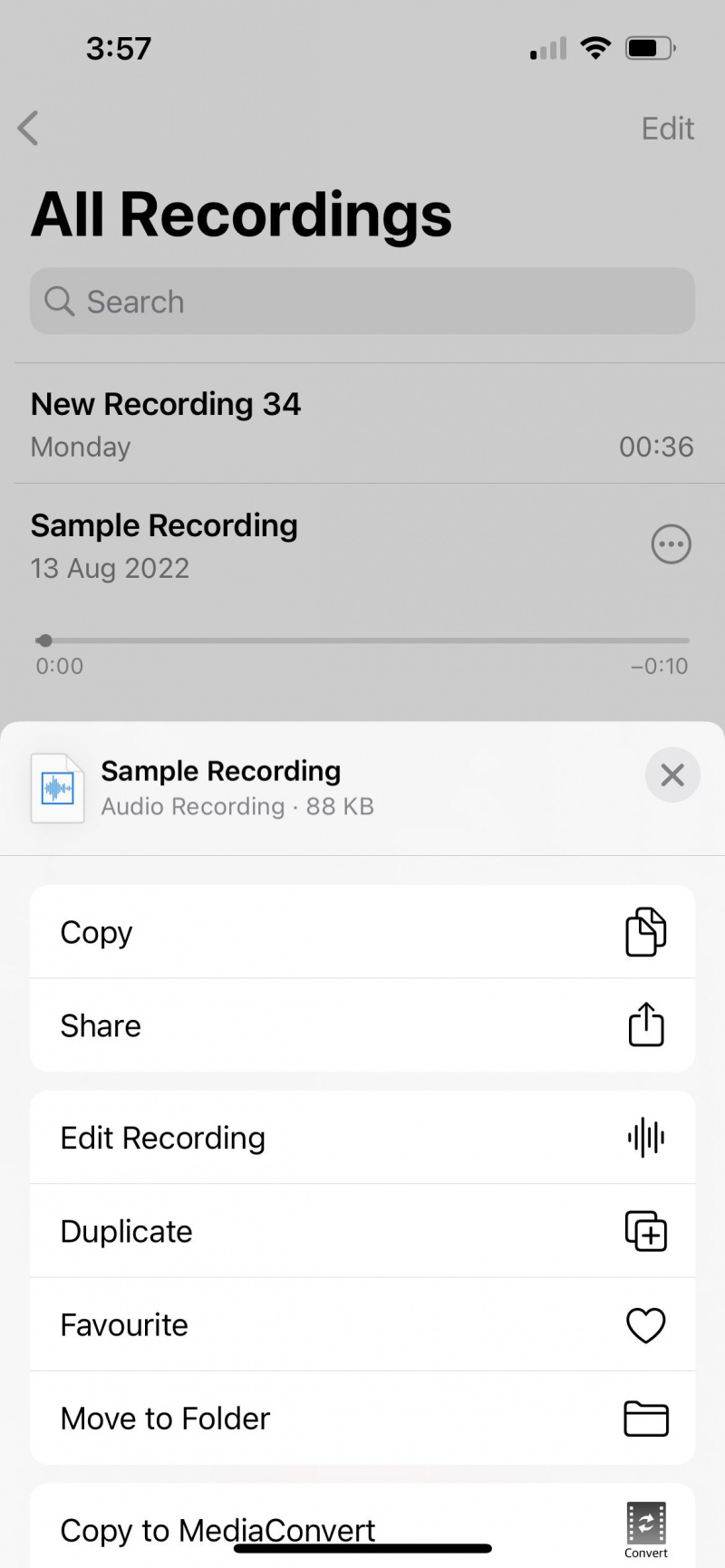லைட்னிங் டு யுஎஸ்பி கேபிள் மூலம், ஐபோனிலிருந்து விண்டோஸ் பிசிக்கு புகைப்படங்களை மாற்றலாம். ஆனால் குரல் குறிப்புகள் போன்ற பிற கோப்புகளை நீங்கள் அவ்வாறு மாற்ற முடியாது? ஐடியூன்ஸ் ஒரே முறையா?
பதில்: இல்லை, நீங்கள் பல மாற்று முறைகளைப் பயன்படுத்தலாம். எனவே, ஐடியூன்ஸ் பயன்படுத்தாமல் ஐபோனிலிருந்து விண்டோஸ் பிசிக்கு குரல் குறிப்புகளை மாற்றுவதற்கான பல்வேறு வழிகளைப் பார்ப்போம்.
அன்றைய வீடியோவை உருவாக்கவும்
1. iCloud இயக்ககத்தைப் பயன்படுத்தவும்
நீங்கள் என்றால் விண்டோஸுக்கு ஐடியூன்ஸ் பதிவிறக்க முடியாது , iCloud Driveவை முயற்சிக்கவும். இது ஆப்பிளின் iCloud இன் கீழ் உள்ள சேவைகளில் ஒன்றாகும். இது கூகுள் டிரைவ் மற்றும் டிராப்பாக்ஸ் போன்று செயல்படுகிறது.
முதலில், உங்கள் ஐபோனில் iCloud இயக்ககத்தை அமைக்க வேண்டும். செல்க அமைப்புகள் > ஆப்பிள் ஐடி > iCloud நீங்கள் iCloud ஐ அமைக்கவில்லை என்றால், திரையில் உள்ள வழிமுறைகளைப் பின்பற்றவும். நீங்கள் முடித்ததும், அதைச் சரிபார்க்கவும் iCloud இயக்ககம் அதே மெனுவில் மாற்றப்பட்டது .
பின்னர், குரல் குறிப்புகளுக்குச் செல்லவும் உங்கள் iPhone இல் பயன்பாடு. உங்கள் பதிவைத் தேர்ந்தெடுத்து தட்டவும் மூன்று புள்ளிகள் சின்னம். இப்போது, தேர்வு செய்யவும் கோப்புகளில் சேமிக்கவும் , தேர்ந்தெடுக்கவும் iCloud இயக்ககம், பின்னர் தட்டவும் சேமிக்கவும் .
ஸ்பாடிஃபை இல் பிளேலிஸ்ட்டை எப்படிப் பகிர்வது
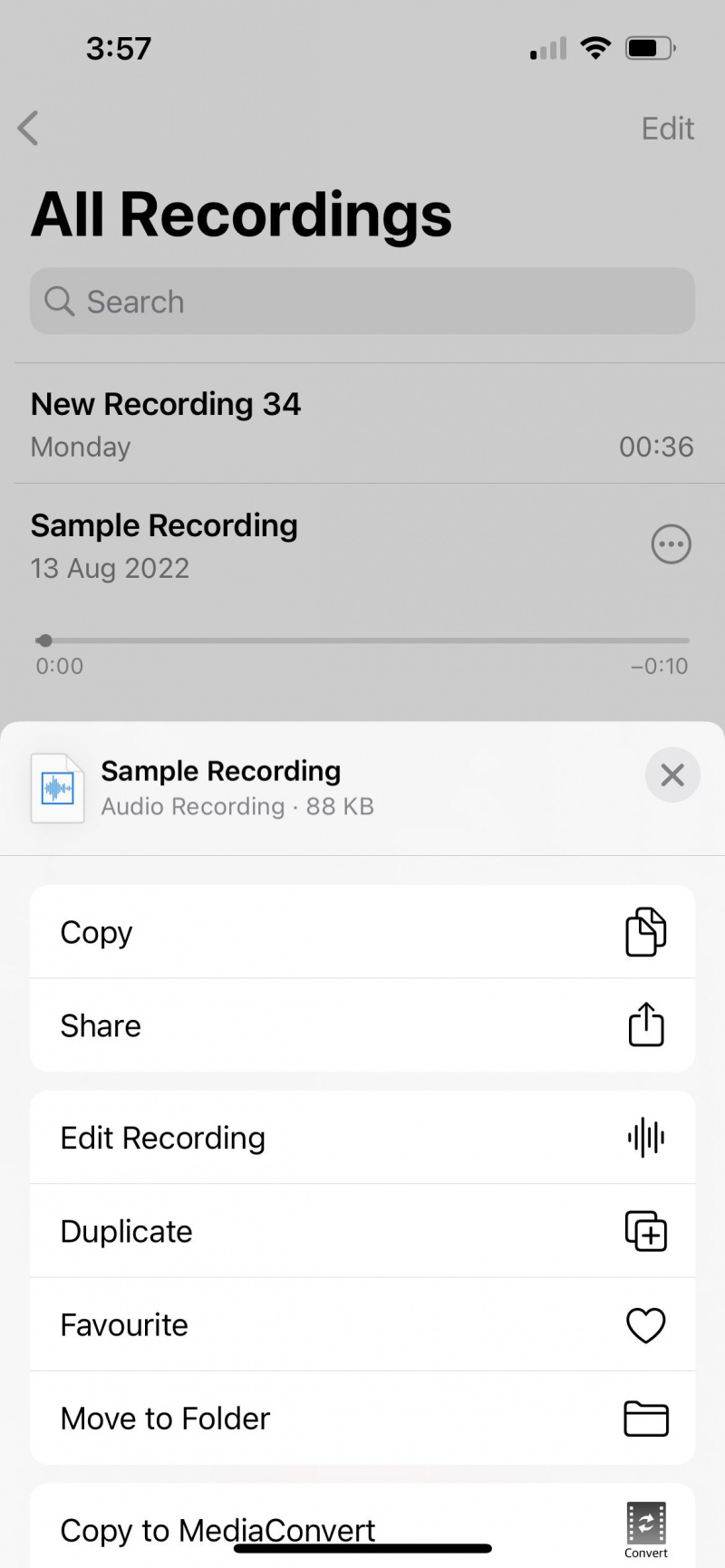
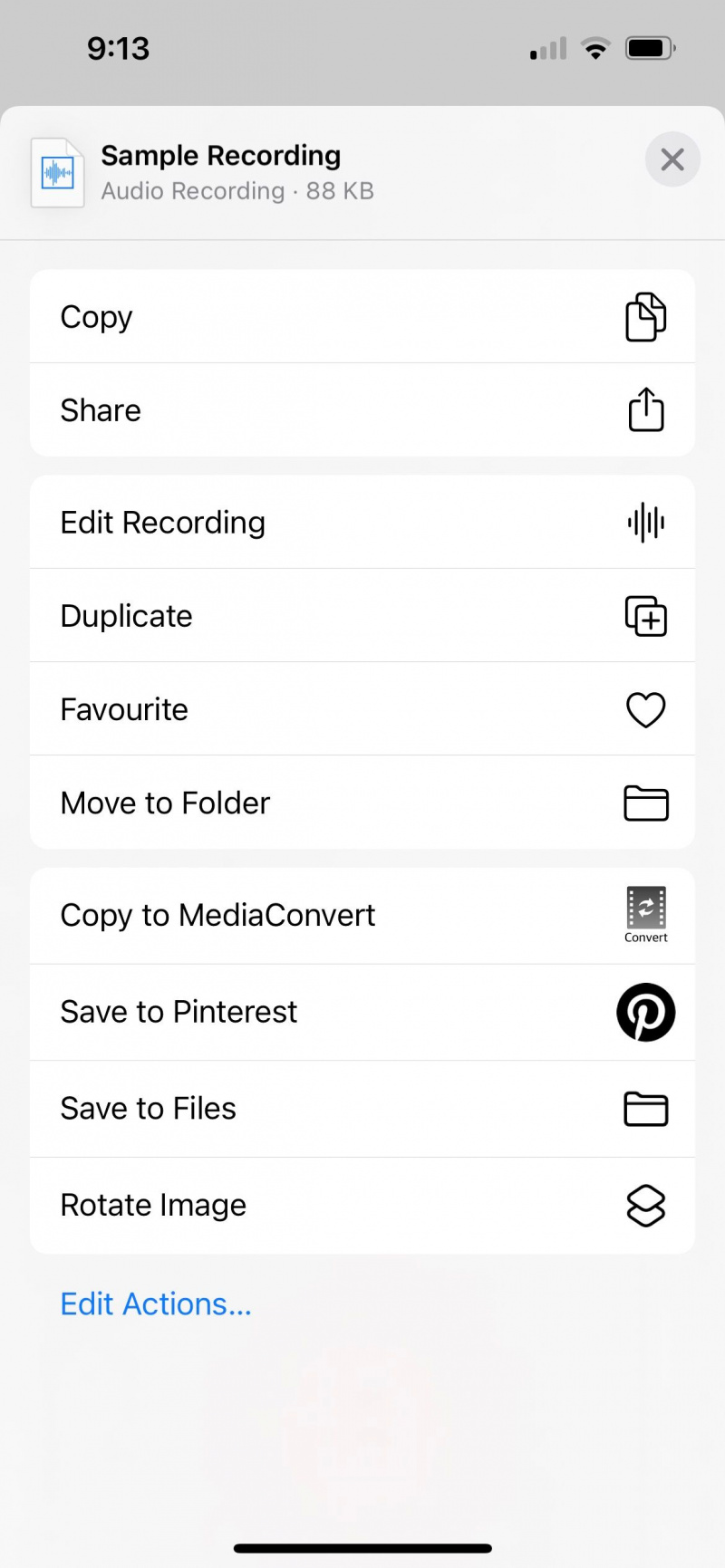

உங்கள் டெஸ்க்டாப் கணினியில், செல்க iCloud உங்கள் இணைய உலாவியில் அல்லது துவக்கத்தில் விண்டோஸிற்கான iCloud . உங்கள் கணக்கில் உள்நுழைய அதே ஆப்பிள் ஐடியைப் பயன்படுத்தவும். உங்கள் ஐபோனில் முன்பு தேர்ந்தெடுத்த iCloud Drive கோப்புறையில் உங்கள் குரல் பதிவைக் காணலாம்.
2. Google Drive ஆப்ஸைப் பயன்படுத்தவும்
Google இயக்ககம் ஒன்று iPhone க்கான சிறந்த iCloud இயக்கக மாற்றுகள் . எனவே, உங்களிடம் ஏற்கனவே Google கணக்கு இருந்தால் மற்றும் Google தயாரிப்புகளை தீவிரமாகப் பயன்படுத்தினால், Google Drive என்பது உங்கள் iPhone இலிருந்து உங்கள் Windows கணினிக்கு குரல் பதிவுகளை மாற்றுவதற்கான எளிய வழியாகும்.
முதலில், இலவச Google இயக்கக பயன்பாட்டைப் பதிவிறக்கி, உங்கள் Google கணக்கைப் பயன்படுத்தி உள்நுழையவும். பின்னர், குரல் மெமோஸ் பயன்பாட்டில் உங்கள் குரல் பதிவைத் தேர்ந்தெடுத்து, அதைத் தட்டவும் மூன்று புள்ளிகள் மேலும் விருப்பங்களுக்கான ஐகான்.
இப்போது, தட்டவும் பகிர் , தேர்வு Google இயக்ககம் பயன்பாடுகளின் பட்டியலிலிருந்து, தட்டவும் பதிவேற்றவும் .
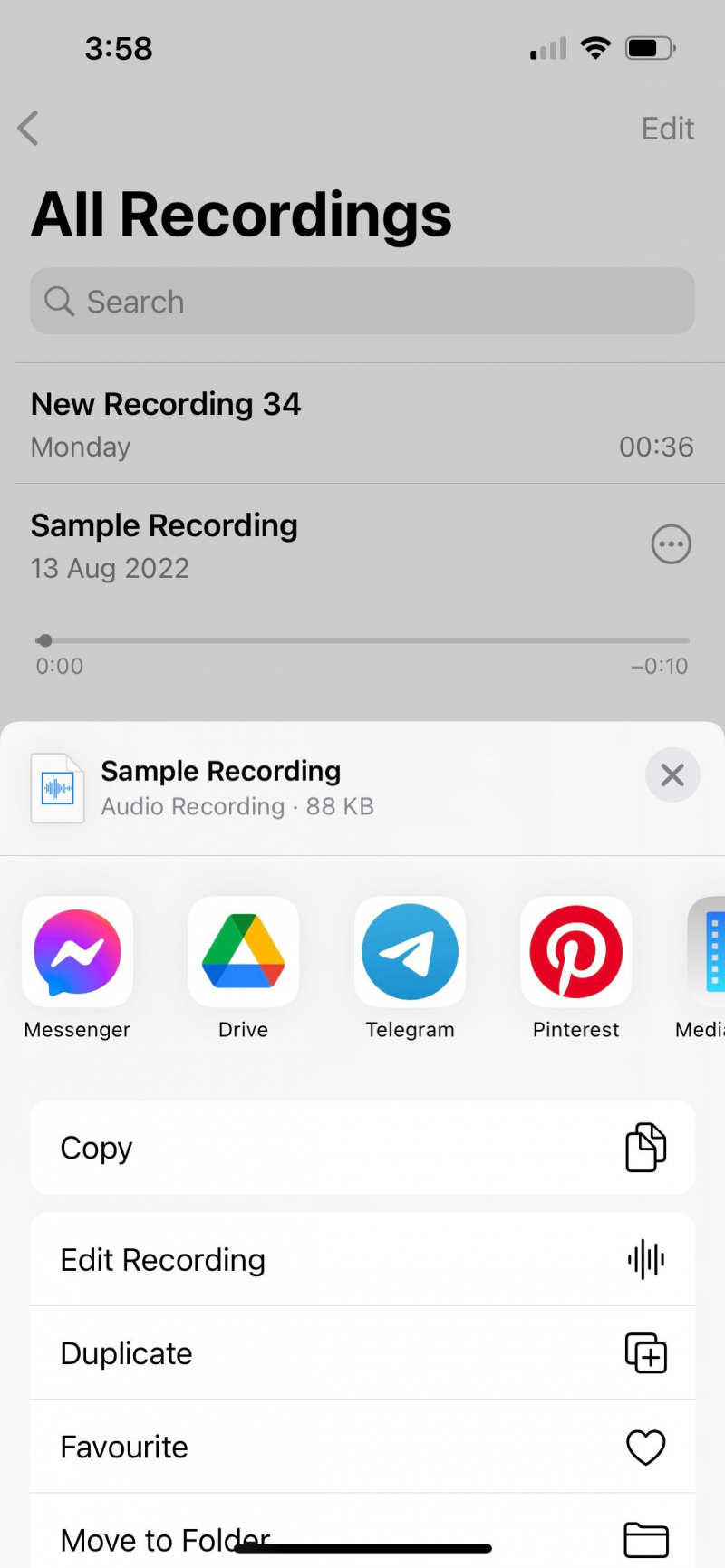
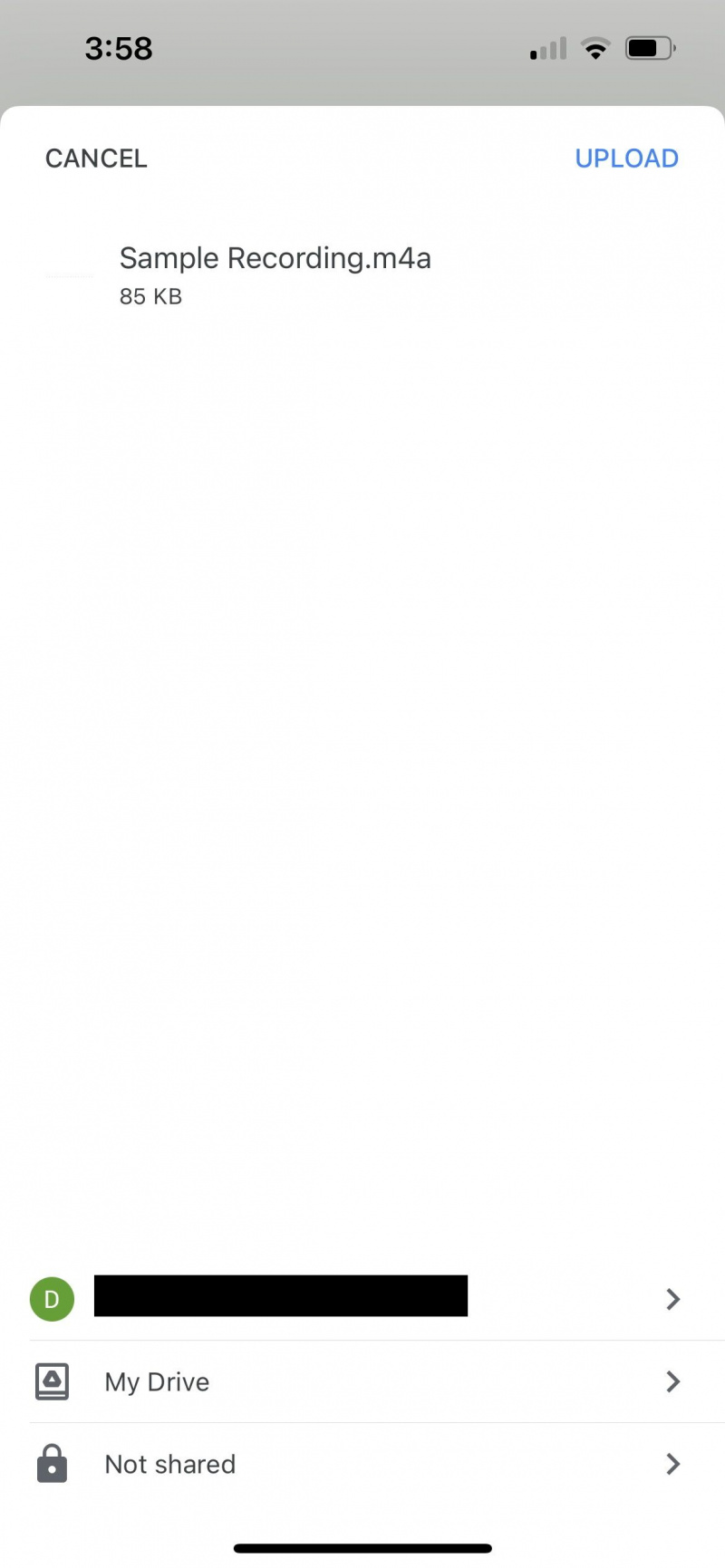
பதிவேற்றம் முடிந்ததும், உங்கள் கணினியில் ரெக்கார்டிங்கைப் பதிவிறக்க உங்கள் டெஸ்க்டாப் இணைய உலாவியில் Google இயக்ககத்தை அணுகவும்.
பதிவிறக்க Tamil: Google இயக்ககம் (இலவசம், பயன்பாட்டில் வாங்குதல்கள் உள்ளன)
3. உங்கள் மின்னஞ்சலைப் பயன்படுத்தவும்
நீங்கள் கிளவுட் ஸ்டோரேஜ் சேவைகளைப் பயன்படுத்தவில்லை எனில், உங்கள் மின்னஞ்சலைப் பயன்படுத்தி உங்கள் iPhone இலிருந்து உங்கள் கணினிக்கு ஒரு பதிவை மாற்றலாம்.
அமேசான் கிண்டலை வரம்பற்ற முறையில் ரத்து செய்வது எப்படி
மீண்டும் குரல் குறிப்புகளில், தட்டவும் மூன்று புள்ளிகள் உங்கள் பதிவில் உள்ள ஐகானைத் தட்டவும் பகிர் பங்கை அணுக தாள். குரல் பதிவை கோப்பு இணைப்பாகப் பதிவேற்ற உங்கள் iPhone இல் நீங்கள் விரும்பும் மின்னஞ்சல் பயன்பாட்டைத் தேர்வுசெய்யவும்.
அடுத்து, வெறுமனே தட்டவும் வெளியேறு சின்னம். உங்கள் மின்னஞ்சல் தானாகவே வரைவாக சேமிக்கப்படும். பின்னர், உங்கள் கணினியில் உங்கள் மின்னஞ்சலில் உள்நுழைந்து, நீங்கள் சேமித்த வரைவில் இருந்து குரல் மெமோ இணைப்பைப் பதிவிறக்கவும்.
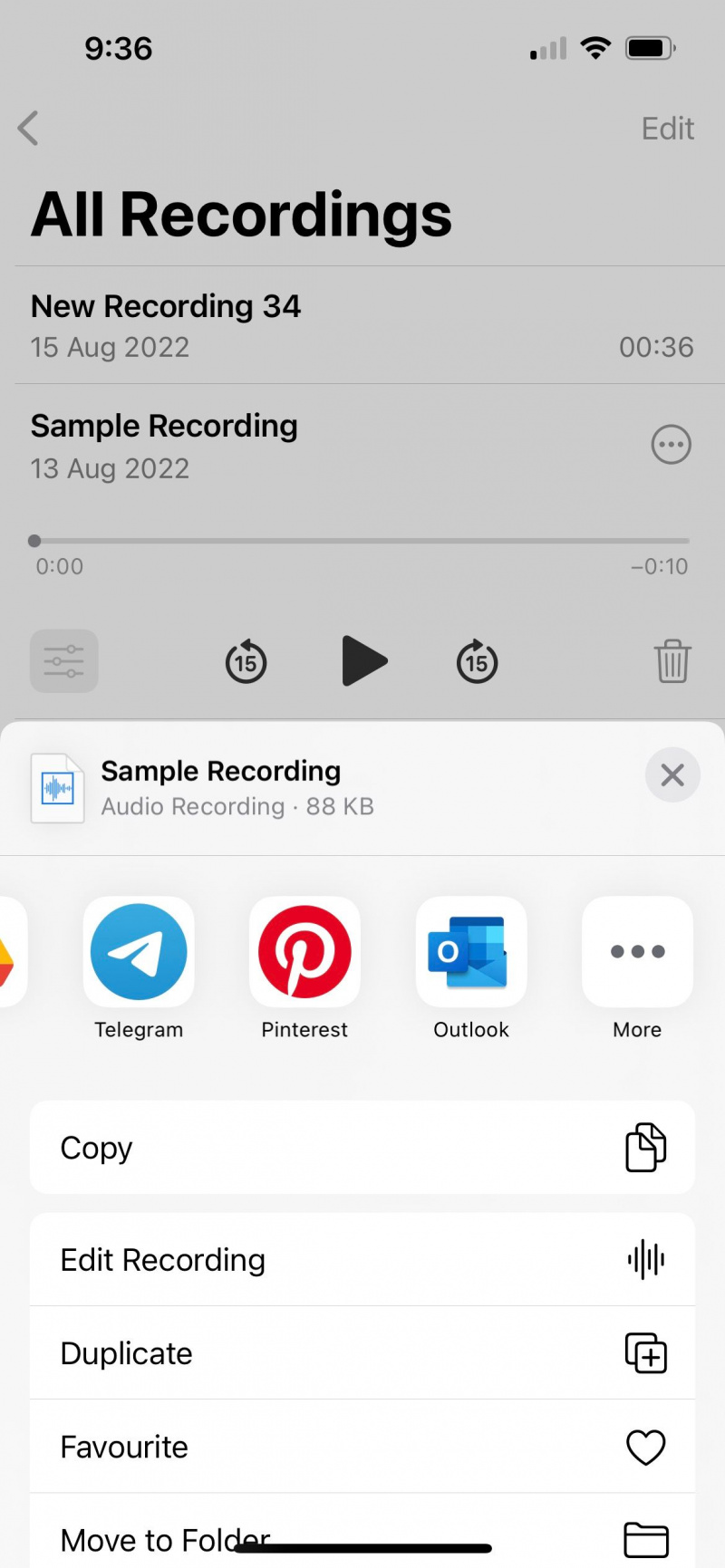
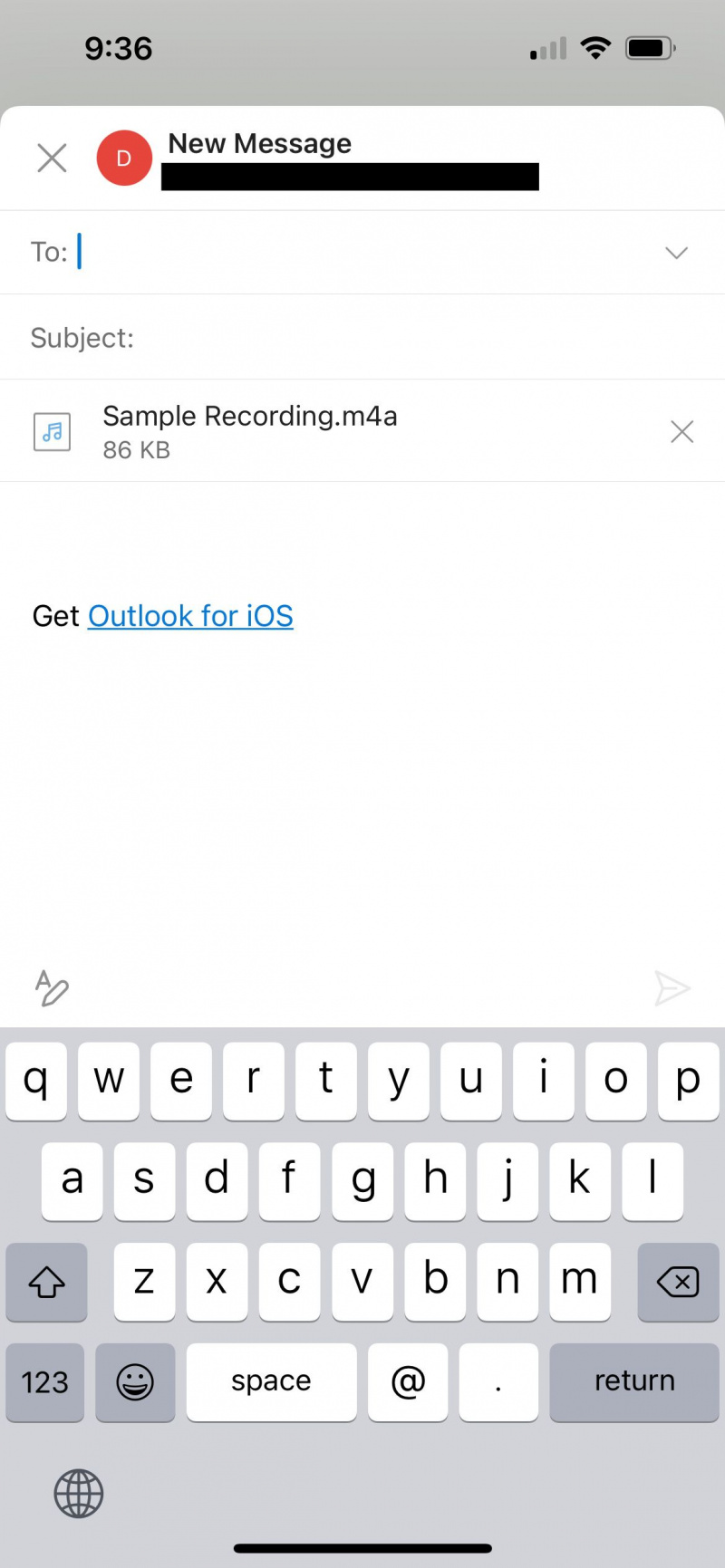
இந்த முறையின் ஒரே குறைபாடு என்னவென்றால், உங்கள் மின்னஞ்சல் சேவை வழங்குநரால் நிர்ணயிக்கப்பட்ட இணைப்பு கோப்பு அளவைத் தாண்டிய குரல் குறிப்புகளை நீங்கள் பதிவேற்ற முடியாது. உதாரணமாக, ஒரு மின்னஞ்சலுக்கு ஜிமெயில் இணைப்புகளில் 25எம்பி என்று வரம்பிடுகிறது.
4. செய்தியிடல் பயன்பாடுகளைப் பயன்படுத்தவும்
மற்றொரு வழி, மெசேஜிங் ஆப்ஸ் மூலம் நம்பகமான நண்பர் அல்லது குடும்ப உறுப்பினருக்கு உங்கள் குரல் குறிப்பை அனுப்புவது. உதாரணமாக வாட்ஸ்அப்பைப் பயன்படுத்துவோம்.
மேலே உள்ள மற்ற முறைகளைப் போலவே, உங்கள் பதிவைப் பகிர குரல் மெமோக்களுக்குச் செல்லவும். iOS பகிர்வைக் கொண்டு வாருங்கள் தட்டுவதன் மூலம் தாள் மூன்று புள்ளிகள் ஐகான் தொடர்ந்து பகிர் , மற்றும் தேர்ந்தெடுக்கவும் பகிரி பட்டியலில் இருந்து. பின்னர், உங்கள் தொடர்பைத் தேர்ந்தெடுத்து, தட்டவும் அடுத்தது , மற்றும் ஹிட் அனுப்பு பொத்தானை.
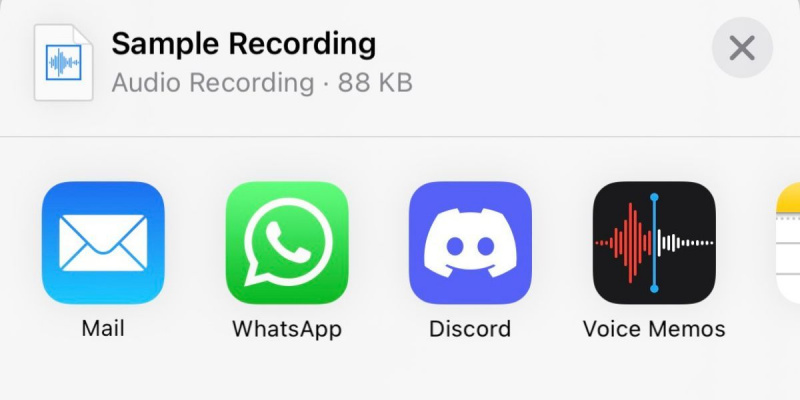
அடுத்து, தலை வாட்ஸ்அப் இணையம் உங்கள் சாதனத்தை உலாவியுடன் இணைக்கவும். உங்கள் பதிவை அனுப்பிய அரட்டை உரையாடலைக் கிளிக் செய்யவும். உங்கள் கர்சரை வாய்ஸ் மெமோ மீது வைத்து, தோன்றும் அம்புக்குறி ஐகானைத் தட்டி, கிளிக் செய்யவும் பதிவிறக்க Tamil .
இந்த முறையானது உங்கள் கணினியில் பதிவிறக்கம் செய்யும் போது, இயல்புநிலை M4A கோப்பு வகை குரல் குறிப்புகளை நிலையான MP4 வடிவத்திற்கு தானாக மாற்றும் கூடுதல் நன்மையைக் கொண்டுள்ளது. அதற்கு பதிலாக உங்களுக்கு MP3 கோப்பு தேவைப்பட்டால், எங்கள் வழிகாட்டியைப் பார்க்கவும் உங்கள் ஐபோனில் M4A கோப்புகளை MP3 ஆக மாற்றுவது எப்படி .
உங்கள் ஐபோனிலிருந்து குரல் குறிப்புகளை பிசிக்கு எளிதாக மாற்றவும்
கோப்புகளை மாற்ற iTunes ஐப் பயன்படுத்துவது உங்கள் iTunes நூலகத்துடன் உங்கள் iPhone ஐ ஒத்திசைப்பதை உள்ளடக்குகிறது. ஆனால் ஐடியூன்ஸ் சில நேரங்களில் விண்டோஸில் பின்தங்கியிருக்கும். கூடுதலாக, இடைமுகம் உங்களுக்குத் தெரியாவிட்டால், தற்செயலாக உள்ளடக்கத்தை மேலெழுதவும் நீக்கவும் வாய்ப்பு உள்ளது.
மேலே நாம் விவாதித்த முறைகள் வேகமான, நேரடியான கோப்பு பகிர்வு செயல்முறையைப் பயன்படுத்துகின்றன. உங்களிடம் நல்ல இணைய இணைப்பு இருக்கும் வரை, உங்கள் ஐபோனில் இருந்து குரல் குறிப்புகளை விண்டோஸ் பிசிக்கு விரைவாக மாற்றலாம்.